Hoe u een verwijderde prullenbak kunt herstellen

De Prullenbak is handig voor Windows-apparaten omdat het een handige manier is om gegevens te verwijderen zonder deze onmiddellijk te verwijderen. Maar wat gebeurt er als het ontbreekt of
Langdurige gefragmenteerde harde schijven zullen leiden tot een fenomeen met een slechte sector, en na verloop van tijd zullen de grotere partities met een slechte sector niet meer kunnen herstellen, wat leidt tot de dood van de harde schijf. Daarom is het uiterst noodzakelijk om een sterk programma te vinden om die situatie te overwinnen.
Dus IOBit Smart Defrag is de ideale keuze voor u. Deze software helpt u snel uw harde schijf te analyseren om het niveau van defragmentatie te controleren voordat u met scannen begint. Hierdoor werkt het systeem stabieler en soepeler dan ooit.
Eerder heeft Download.com.vn u geïnstrueerd om de harde schijf te defragmenteren met Auslogics Disk Defrag en vandaag kunt u dat doen met IOBit Smart Defrag-software. Raadpleeg de volgende tutorial om IOBit Smart Defrag te installeren en te gebruiken:
Stap 1: Dubbelklik op het installatiebestand, het installatievenster verschijnt, klik op Volgende om door te gaan.
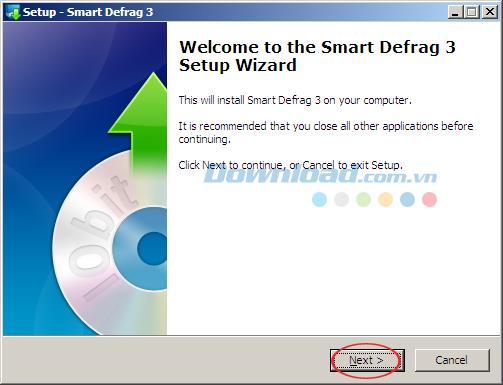
Stap 2: Er verschijnt een meldingsvenster met gebruiksvoorwaarden. Klik op Accepteren om akkoord te gaan met de voorwaarden die de fabrikant biedt.
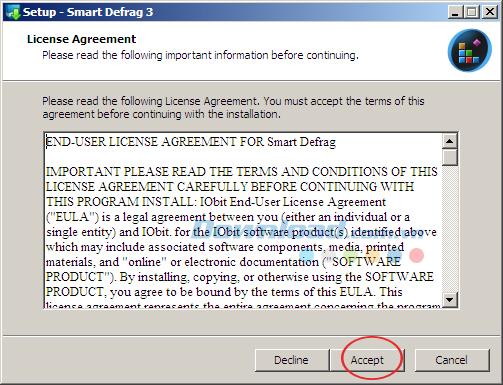
Stap 3: Het installatieproces van IObit Smart Defrag is ook relatief eenvoudig, u hoeft alleen maar Volgende ... Volg daarna de instructies en let op wanneer u het venster tegenkomt dat de Opera-browser moet installeren, zoals hieronder wordt weergegeven. Als u niet wilt installeren, klikt u op Overslaan om deze stap over te slaan.
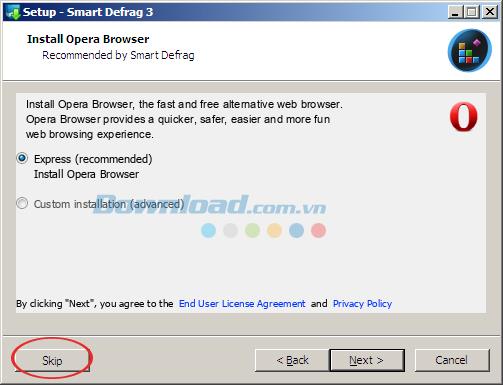
En als laatste stap kunt u enkele opties in het selectievakje selecteren of deselecteren, afhankelijk van het gebruiksdoel:
Klik vervolgens op Voltooien om het installatieproces te voltooien.
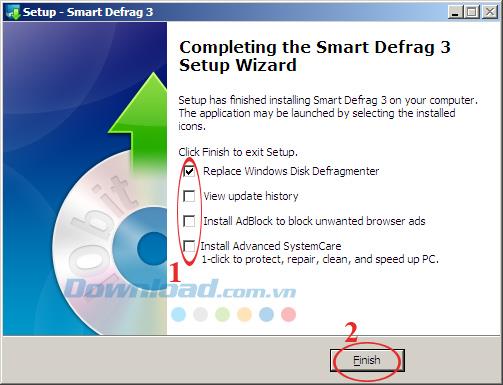
De hoofdinterface is vrij opvallend en geeft u 5 kaarten die overeenkomen met 5 functies:
Selecteer in de hoofdinterface van het programma de harde schijf die u wilt defragmenteren.Als u de computer wilt uitschakelen nadat het defragmentatieproces is voltooid, vinkt u het vakje Afsluiten na defragmentatie aan (klik op de vervolgkeuzeknop, u heeft nog 4 opties) zoals: Afsluiten, Sleep, Hibernate en reboot ).
Klik vervolgens op de vervolgkeuzeknop in het gedeelte Analyseren om de analysemethode te selecteren:
En kies hoe u wilt defragmenteren door op de vervolgkeuzeknop naast het woord Defrag te klikken :
Kies de analyse- en defragmentatiemethode die bij uw behoeften past om de schijf effectief te defragmenteren.
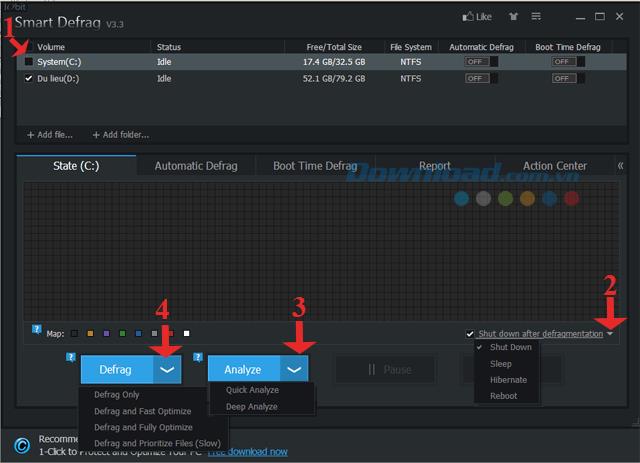
Het defragmentatieproces vindt plaats, als je wilt pauzeren, druk dan op de Pauze- knop , wil ook stoppen, en klik dan op de Stop- knop .
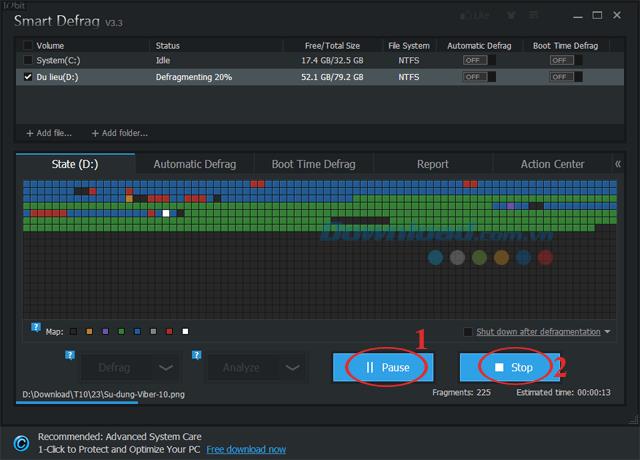
Aan het einde van het defragmentatieproces wordt de snelheid voor en na fragmentatie in de fragmentatiesnelheid of het totale aantal gefragmenteerde bestanden en mappen weergegeven.
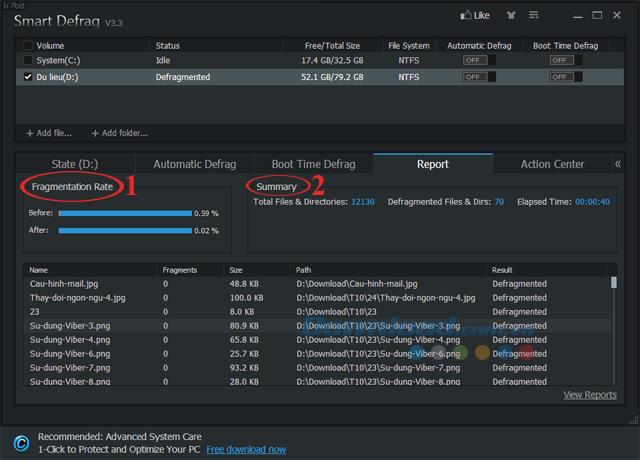
Klik in de hoofdinterface van het programma op het tabblad Automatische defragmentatie , selecteer vervolgens het station dat automatisch moet worden gedefragmenteerd en sleep de schuifregelaar naar AAN of selecteer het vakje Automatische defragmentatie inschakelen op dit volume. Klik vervolgens op Configureren om enkele geavanceerde instellingsopties te selecteren.
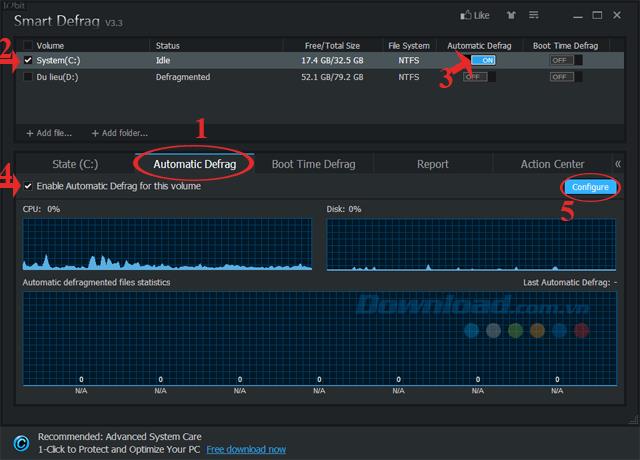
Hier kunt u het begin van automatisch defragmenteren wanneer het systeem inactief is voor hoelang en pauzeren wanneer het brongebruik te veel% is, door de schuifregelaar in het vak Start automatisch defragmenteren wanneer het systeem inactief is te slepen . overschrijdt en Auto Defrag pauzeren wanneer het gebruik van bronnen wordt overschreden.
Klik vervolgens op OK om de instellingen op te slaan.
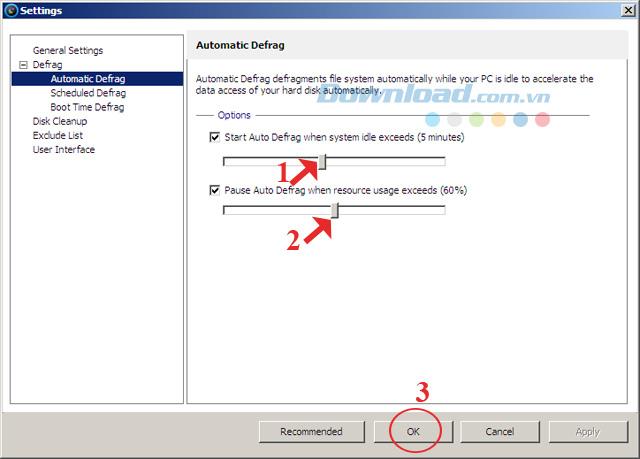
U kunt de opstarttijd versnellen door op het tabblad Boot Time Defrag op de hoofdinterface van het programma te klikken , selecteer vervolgens het station en sleep de schuifregelaar naar ON of vink het vakje Enable Boot Time Defrag voor dit volume aan .
Klik vervolgens op Configureren om de frequentie aan te passen.
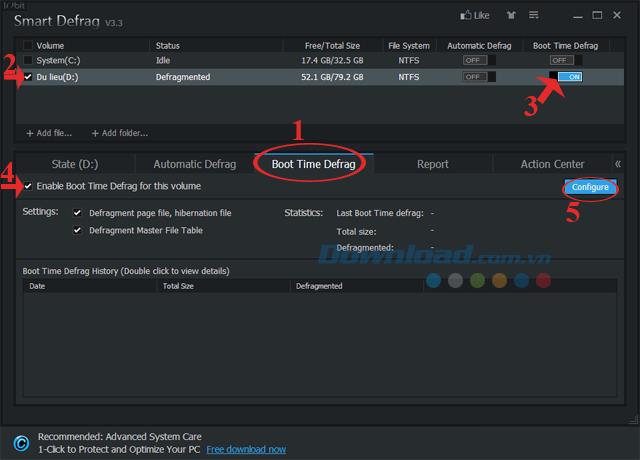
Hier heb je de mogelijkheid:
Klik vervolgens op OK om de instellingen op te slaan.
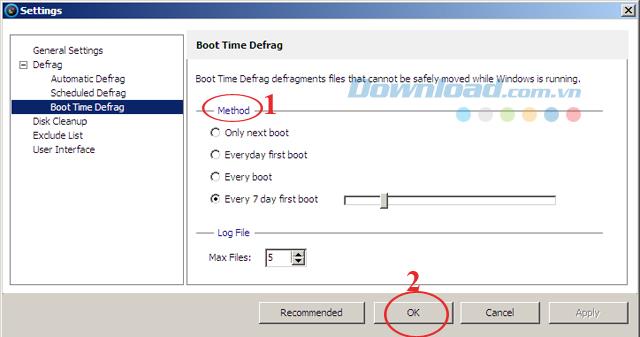
Op het tabblad Rapport op de hoofdinterface van het programma worden alle bestanden, mappen en defragmentatiesnelheid weergegeven. Klik op Rapporten weergeven om alle historische records voor defragmentatiegeschiedenis te bekijken.
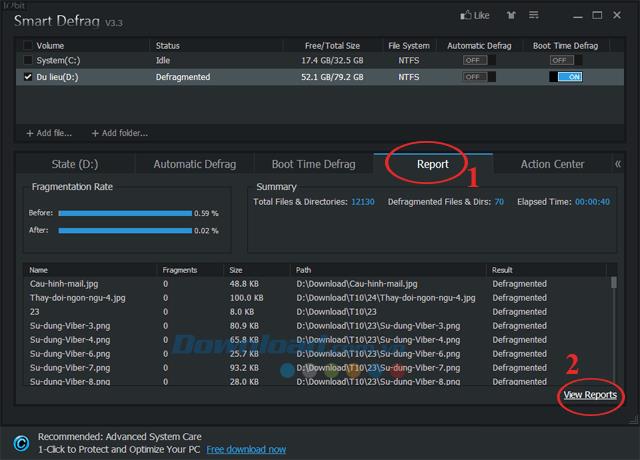
Hiermee kunt u andere IObit-producten heel gemakkelijk en snel bedienen, als het programma nog niet is geïnstalleerd, klikt u op Alles repareren of Na elk programma repareren om ze automatisch te installeren of bij te werken.
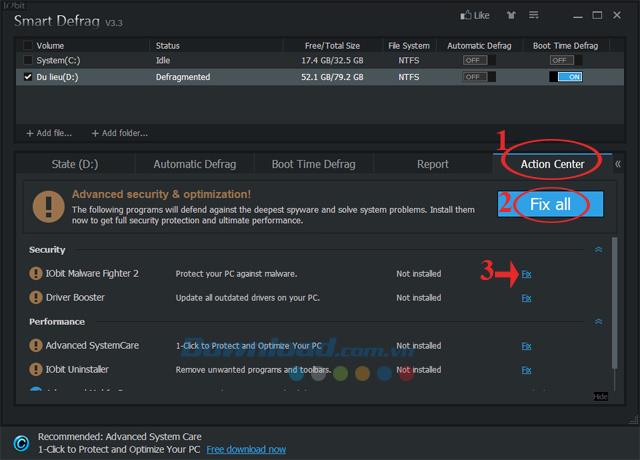
Klik op het pictogram 3 streepjes in de rechterbovenhoek van de hoofdinterface en selecteer Instellingen.
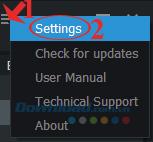
Het instellingenvenster verschijnt, klik op Defragmenteren / Gepland defragmenteren, sleep de schuifregelaar naar AAN in het gedeelte Status . Klik vervolgens op Configureren om de tijd en datum van defragmentatie te configureren en klik op OK. Klik vervolgens op OK om de instellingen op te slaan.
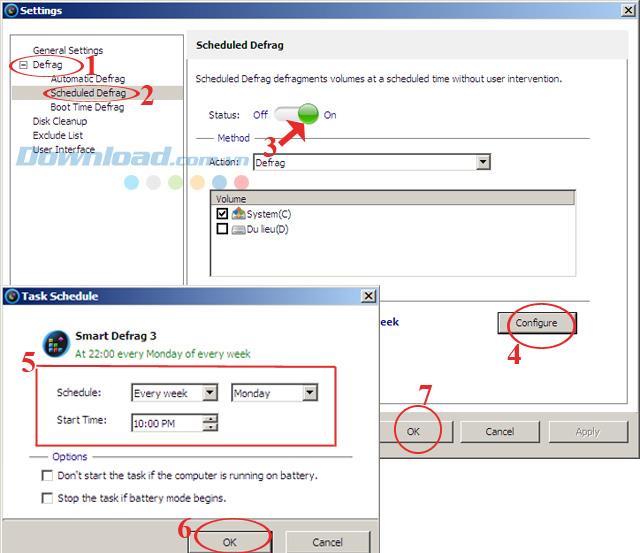
Klik in het venster Instellingen op Gebruikersinterface , klik vervolgens op de vervolgkeuzeknop Huidige taal en selecteer Vietnamese taal (voor andere talen geldt hetzelfde). Klik vervolgens op OK om de instellingen op te slaan.
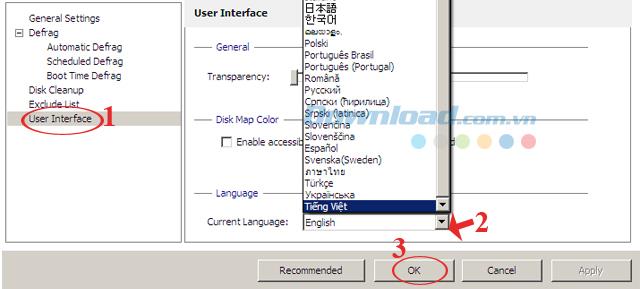
Klik op het shirtpictogram in de rechterbovenhoek van de hoofdinterface om gebruikers te voorzien van 3 interfacemodellen: Klassiek, Zwart, Terwijl u kunt kiezen om aan uw voorkeuren te voldoen.
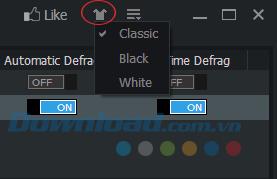
Hopelijk helpt dit artikel je om IObit Smart Defrag-software effectiever te gebruiken. Hierdoor kunt u de prestaties van uw computersysteem aanzienlijk verbeteren.
Bovendien kunt u CCleaner gebruiken om ongewenste bestanden te verwijderen om uw computer te versnellen of cFosSpeed om de internetverbinding te versnellen, zodat u sneller dan ooit op internet kunt surfen.
Ik wens u een succesvolle implementatie!
De Prullenbak is handig voor Windows-apparaten omdat het een handige manier is om gegevens te verwijderen zonder deze onmiddellijk te verwijderen. Maar wat gebeurt er als het ontbreekt of
Jetpacks zijn een van de meest essentiële apparaten om je te helpen de ‘Starfield’-kosmos te verkennen. Hiermee kun je rondvliegen en snel grond bestrijken
Het lijkt misschien vreemd om de voor- en nadelen van het downloaden van een gratis update voor je besturingssysteem tegen elkaar af te wegen, maar de route van de Windows 10-update van oktober 2018 naar
Ben je op zoek geweest naar een manier om de bouw van je speler aan te passen zonder een nieuw personage opnieuw te creëren in "Diablo 4"? Nou, je hebt geluk. Het spel staat je toe
Als je op zoek bent naar een manier om je Python-ontwikkelervaring te verbeteren, is VS Code of Virtual Studio Code je beste oplossing. Het is een leuke en
“Baldur's Gate 3” (afgekort BG3) is een van de grootste games die in 2023 wordt gelanceerd. Het is een voortzetting van de Baldur's Gate-serie, die vooral een pc-gerichte game was.
Hoewel Windows 11 een gebruiksvriendelijker besturingssysteem zou moeten zijn dan zijn voorgangers, komt het met een paar verrassende veranderingen. Het meest opvallend is,
De instelling voor de schermhelderheid is een cruciale functie, ongeacht welk apparaat u gebruikt. Maar het is vooral belangrijk om het helderheidsniveau te verkrijgen
Veel RPG-avonturen, zoals 'Baldur's Gate 3', bieden spelers vaak dialoog en spannende vragen die ze moeten beantwoorden om hun voortgang voort te zetten. In
De Wallpaper Engine heeft tienduizenden mensen geholpen hun saaie statische schermafbeeldingen te vervangen door een verbluffende verzameling levendige, geanimeerde afbeeldingen
Als ontwikkelaar heb je vast wel eens gebruik gemaakt van minimaal één van de twee legendarische tools: Visual Studio Code (VS Code) en de reguliere Visual Studio. Beide zijn
“Diablo 4” heeft een diepe, rijke wereld vol duistere kerkers om te voltooien, grote bazen om te verslaan en geweldige buit om te verwerven. Maar als je de problemen wilt aanpakken
De Yama is een van de Cursed Katana's van het spel en heeft de legendarische status. Het hanteren van zo'n krachtig wapen in de open wereld "Blox Fruits" zal je bieden
Bijna elke Windows-pc-gebruiker heeft per ongeluk een bestand verwijderd dat hij wilde behouden. Hoewel uw eerste stap zou moeten zijn om de Prullenbak te controleren, is dit misschien niet het geval
Als je streamt met OBS, wil je misschien je achtergrond bijwerken. Dit zorgt voor een passende achtergrond voor uw stream, waardoor deze er aantrekkelijk uitziet.
Elk element speelt een belangrijke rol bij het verbeteren van de game-ervaring van een speler. Dit geldt vooral voor rollenspellen (RPG) zoals 'Diablo 4'.
Er is niets erger dan uw Windows-computer aan te zetten en te ontdekken dat uw apparaat niet werkt zoals verwacht. Bijvoorbeeld als je niet eens kunt inloggen
Windows Defender is een gratis, ingebouwde, uitgebreide antivirustool met betrouwbare bescherming. Er zijn echter enkele nadelen aan het gebruik ervan. Het is
De netwerkadapter op het Windows-besturingssysteem is een essentieel apparaat dat ervoor zorgt dat netwerkverbindingen soepel verlopen. Omdat de netwerkadapter ontvangt
Zelfs als u Windows al heel lang gebruikt, kunt u af en toe problemen tegenkomen die deskundige hulp vereisen. Of je nu geconfronteerd wordt


















